电脑ps怎么导入笔刷文件 ps怎么安装abr笔刷素材
更新时间:2024-04-08 14:42:41作者:bianji
最近小编后台收到不少的私信,很多小伙伴都来系统城询问小编电脑ps怎么导入笔刷文件,小编一开始也不清楚,于是到网上搜集了相关资料,总算找到了ps怎么安装abr笔刷素材的方法,详细内容都在下面的文章中了,大家有需要的话,赶紧来系统城查看一下吧。

电脑ps怎么导入笔刷文件?
具体步骤如下:
1.首先进入ps,然后点击左侧的“画笔工具”;
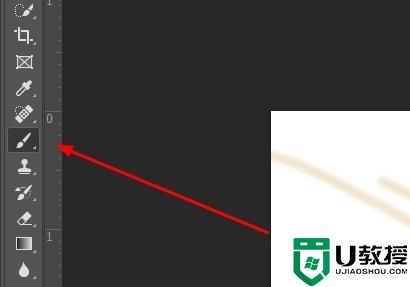
2.之后去点击右侧的“画笔”;
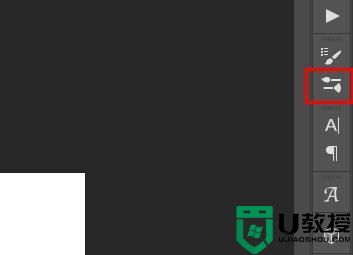
3.再点击画笔右上角的“设置”;
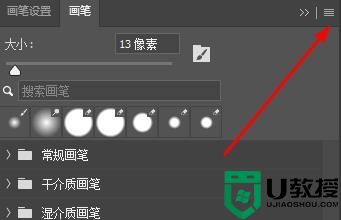
4.再去点击设置中的“导入画笔”;
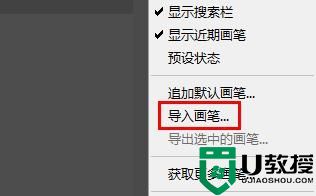
5.最后就可以选择下载好的画笔导入了。
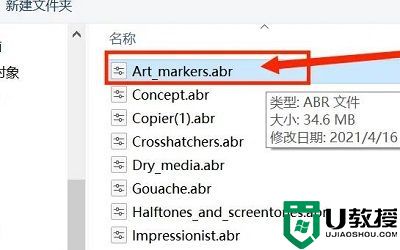
以上就是小编为大家带来的电脑ps怎么导入笔刷文件的方法了,希望能帮助到大家。
电脑ps怎么导入笔刷文件 ps怎么安装abr笔刷素材相关教程
- 电脑ps怎么导入笔刷文件 ps怎么安装abr笔刷素材
- ps怎么导入笔刷 ps怎么添加笔刷素材
- 电脑ps笔刷怎么导入 下载的画笔怎么批量免费导入ps
- ps如何导入字体素材 字体素材怎么导入ps里面
- 电脑ps怎么导入图片素材到图层 ps新建画布后怎么导入图片为背景
- ai文件怎么导入ps ps导入ai文件的图文教程
- Ps如何导入画笔工具?Ps导入画笔工具的方法
- Ps如何导入画笔工具?Ps导入画笔工具的方法
- ps怎么导入pdf文件 ps里面怎么打开pdf文件
- ps里怎么导出png格式文件 ps如何导出png格式文件
- 5.6.3737 官方版
- 5.6.3737 官方版
- Win7安装声卡驱动还是没有声音怎么办 Win7声卡驱动怎么卸载重装
- Win7如何取消非活动时以透明状态显示语言栏 Win7取消透明状态方法
- Windows11怎么下载安装PowerToys Windows11安装PowerToys方法教程
- 如何用腾讯电脑管家进行指定位置杀毒图解

